カバレッジと設定を回避領域として読み込むか、[コリドー最適化(プレビュー)]パネルを使用して回避領域をスケッチします。回避領域は、最適化した道路コリドーを生成するときに、コスト ゾーンとして含まれます。
コリドー最適化の回避領域をスケッチするには




 をクリックします。
をクリックします。 - [コリドー最適化]パネルで、[高度な設定]をクリックします。
- [コスト ゾーン & 適正マップ]をクリックします。
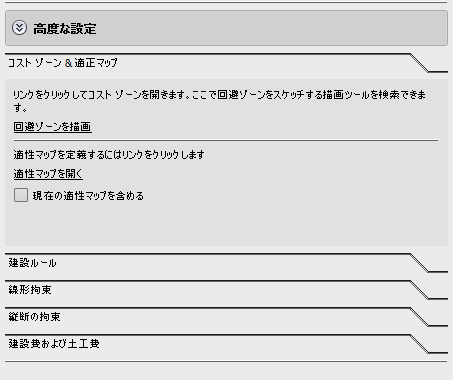
- [回避ゾーンを描画]をクリックして、コスト ゾーンのアセット カードを表示します。
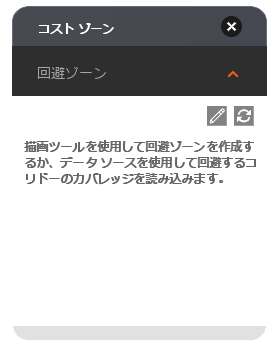
- コスト ゾーンのアセット カードで
 をクリックして、ポリゴンの回避領域をスケッチします。ダブルクリックして終了します。
をクリックして、ポリゴンの回避領域をスケッチします。ダブルクリックして終了します。
コリドー最適化の回避領域を読み込むには
- InfraWorks [ホーム]から[コリドー最適化]プレビュー サービスを有効にします。
- 必要なモデルまたは提案を開きます。
- 回避領域を表すポリゴン領域を読み込みます。 回避領域のポリゴンは、Autodesk AutoCAD Civil 3D DWG、IMX、CityGML、LandXML、SDF、SHP、SQLite ファイルから読み込むことができます。また、FDO データベース接続を使用して読み込むこともできます。「データを読み込むには」を参照してください。注: 最適化プロセスは、回避領域のスケッチ ツールでスケッチしてから読み込まれたポリゴンまたは領域だけを認識します。InfraWorks 360 モデル内でスケッチした回避領域を指定するには、そのカバレッジを IMX ファイルに書き出してから、モデル内にもう一度読み込みます。
- [データ ソース]パネルで追加したデータ ソースを右クリックして、[設定]を選択します。
- [タイプ]フィールドを[カバレッジ エリア]に設定します。
- [コスト]タブで、コリドーを選択して、[環境影響とそれに関連する費用をコリドー最適化に含めます]を選択します。[回避のタイプ]を[回避]に設定します。
- [閉じて再表示]をクリックして、モデルに設定を適用します。




 をクリックします。
をクリックします。 - [コリドー最適化]パネルで[高度な設定]をクリックします。
- [コスト ゾーン & 適正マップ]をクリックします。
カバレッジ エリアは、回避領域として表示されます。
注: 適性マップの定義についての詳細は、「適性マップ(プレビュー)のビデオ」を参照してください。